Hinweis
Für den Zugriff auf diese Seite ist eine Autorisierung erforderlich. Sie können versuchen, sich anzumelden oder das Verzeichnis zu wechseln.
Für den Zugriff auf diese Seite ist eine Autorisierung erforderlich. Sie können versuchen, das Verzeichnis zu wechseln.
GILT FÜR: Developer | Basic | Basic v2 | Standard | Standard v2 | Premium | Premium v2
In API Management sind Entwickler die Benutzer der APIs, die Sie mit API Management verfügbar machen. Diese Anleitung beschreibt die Erstellung und Einladung von Entwicklern zur Nutzung Ihrer API und der Produkte, die Sie über die API Management-Instanz bereitgestellt haben. Weitere Informationen zum programmgesteuerten Verwalten von Benutzerkonten finden Sie in der Dokumentation zur Benutzerentität in der Referenz zur API Management-REST-API.
Voraussetzungen
- Absolvieren Sie die Aufgaben im folgenden Artikel: Erstellen einer Azure API Management-Instanz.
- Wenn Sie Ihre Instanz auf einer v2-Dienstebene erstellt haben, aktivieren Sie das Entwicklerportal. Weitere Informationen finden Sie im Tutorial: Zugreifen auf das Entwicklerportal und Anpassen des Entwicklerportals.
Navigieren zur API Management-Instanz
Suchen Sie im Azure-Portal nach API Management-Dienste, und wählen Sie diese Option aus.

Wählen Sie auf der Seite API Management-Dienste Ihre API Management-Instanz aus.
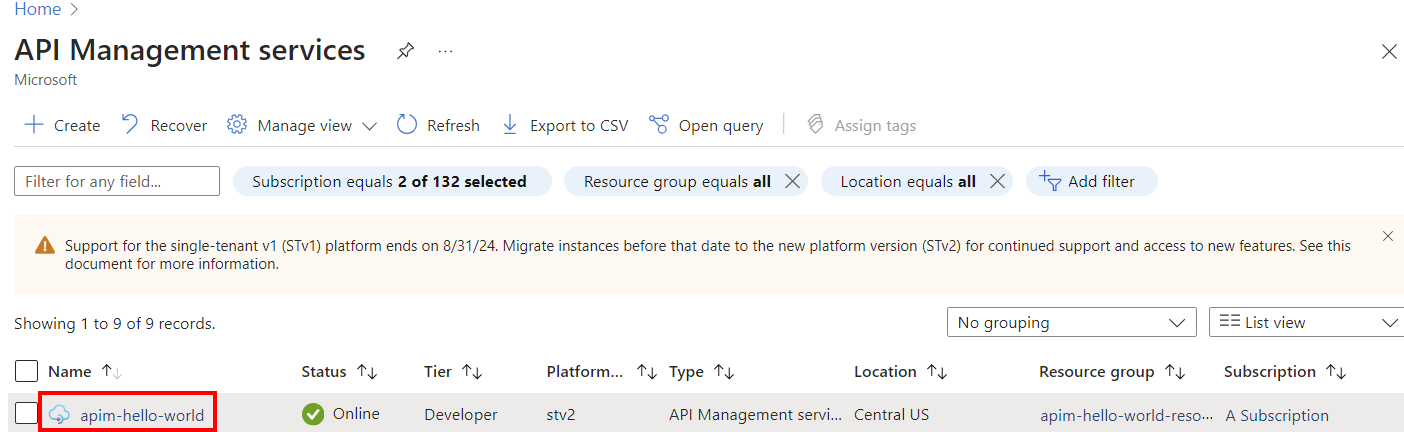
Erstellen eines neuen Entwicklers
Um einen neuen Benutzer hinzuzufügen, führen Sie die Schritte in diesem Abschnitt aus:
Wählen Sie im linken Menü unter Entwicklerportal die Option Benutzer aus.
Wählen Sie + Hinzufügen.
Geben Sie die erforderlichen Informationen für den Benutzer ein.
Wählen Sie Hinzufügen.
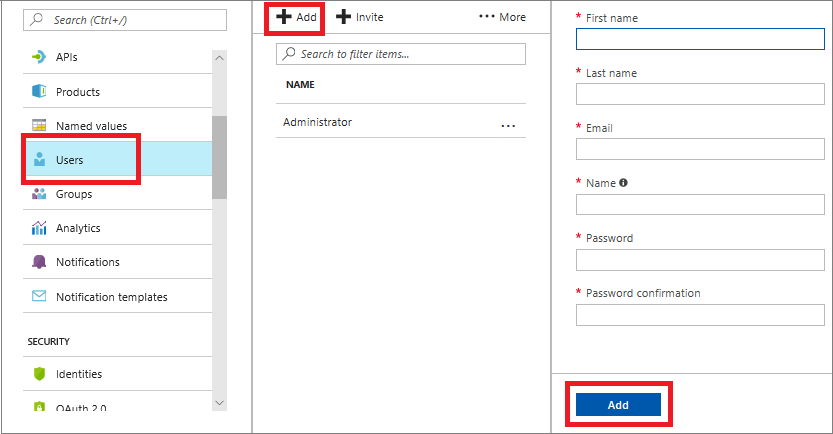
Neu erstellte Entwicklerkonten sind standardmäßig Aktiv und werden der Gruppe Entwickler zugewiesen. Entwicklerkonten mit dem Status Aktiv können für den Zugriff auf das Entwicklerportal und zum Aufrufen sämtlicher APIs verwendet werden, die sie abonniert haben. Informationen zum Zuordnen des neu erstellten Entwicklers zu weiteren Gruppen finden Sie unter Zuordnen von Entwicklern zu Gruppen.
Einladen eines Entwicklers
Um einen Entwickler einzuladen, führen Sie die Schritte in diesem Abschnitt aus:
- Wählen Sie im linken Menü unter Entwicklerportal die Option Benutzer aus.
- Wählen Sie + Einladen aus.
- Geben Sie geeignete Informationen für die Benutzenden ein, einschließlich der E-Mail-Adresse.
- Wählen Sie Einladung senden aus.
Wenn Sie eine Fachkraft in der Entwicklung einladen, wird an diese eine E-Mail gesendet. Diese E-Mail wird anhand einer Vorlage erstellt und ist konfigurierbar. Weitere Informationen finden Sie unter E-Mail-Vorlagen konfigurieren.
Sie kann die Einladung annehmen, indem sie die Anweisungen in der E-Mail befolgt. Nachdem die Einladung angenommen wurde, wird das Konto Aktiv.
Der Einladungslink ist 2 Tage lang aktiv.
Deaktivieren oder erneutes Aktivieren eines Entwicklerkontos
Um ein Entwicklerkonto im Status Aktiv zu deaktivieren, wählen Sie Blockieren aus. Wählen Sie Aktivieren aus, um ein blockiertes Entwicklerkonto wieder zu aktivieren. Blockierte Entwicklerkonten haben keinen Zugriff auf das Entwicklerportal und können keine APIs aufrufen. Um ein Benutzerkonto zu löschen, wählen Sie Löschen aus.
Um einen Benutzer zu blockieren, führen Sie die folgenden Schritte aus.
- Wählen Sie im linken Menü unter Entwicklerportal die Option Benutzer aus.
- Wählen Sie die Benutzenden aus, die Sie blockieren möchten.
- Wählen Sie auf der oberen Leiste Blockieren aus.
Zurücksetzen des Benutzerkennworts
Wenn Sie ein Entwicklerkonto erstellen oder eine Fachkraft in der Entwicklung einladen, wird ein Kennwort festgelegt. Sie können eine E-Mail an Benutzende senden, um das Kennwort zurückzusetzen:
- Wählen Sie im linken Menü unter Entwicklerportal die Option Benutzer aus.
- Wählen Sie die Benutzenden aus, deren Kennwörter Sie zurücksetzen möchten.
- Wählen Sie auf der oberen Leiste Kennwort zurücksetzen aus.
- Um eine E-Mail zur Kennwortzurücksetzung zu senden, wählen Sie Ja aus.
Wie die Einladungs-E-Mail wird auch diese E-Mail mithilfe einer Vorlage generiert und kann angepasst werden.
Die Fachkraft in der Entwicklung kann ihr Kennwort zurücksetzen, indem sie die Anweisungen in der E-Mail befolgt.
Informationen zur programmgesteuerten Verwendung von Benutzerkonten finden Sie in der Dokumentation zur Benutzerentität in der Referenz zur API Management REST-API. Um das Kennwort eines Benutzerkontos auf einen bestimmten Wert zurückzusetzen, können Sie den Vorgang Aktualisieren eines Benutzers verwenden und das gewünschte Kennwort angeben.
Zugehöriger Inhalt
Nachdem Sie das Entwicklerkonto erstellt haben, können Sie das Konto zu Rollen zuweisen und Produkte und APIs abonnieren. Weitere Informationen finden Sie unter Erstellen und Verwenden von Gruppen.